Как защитить вход в админпанель
Опубликовано: 01.09.2018

Всем привет! Сегодня хочу затронуть такую важную тему как защита админки. Расскажу о том, как защитить вход в админпанель wordpress при помощи плагина Login Lock . А защитить вход в админку просто необходимо. Многие начинающие блогеры совсем не задумываются над этим вопросом и очень даже зря.
Да я и сама такая была когда-то). Даже если блог совсем еще молодой, все равно может появиться «нехороший человек», который захочет подобрать логин и пароль к блогу. Ведь Вы можете даже не догадываться о том, что кто-то пытается попасть в админку Вашего блога.
Когда-то и я об этом не знала, пока не установила у себя на блоге один очень нужный плагин. После установки плагина, я с удивлением обнаружила, что ко мне на блог пытались подобрать логин и пароль ПО НЕСКОЛЬКО РАЗ КАЖДЫЙ ДЕНЬ! А я-то думала: да кому мой зелёный и молодой блог нужен? Оказывается нужен…
Как скрыть и защитить страницу входа WordPress Защитить админку Вордпресс
Вы же не хотите чтобы кто-то проник и на Ваш блог?! Тогда давайте разбираться, что можно сделать для защиты страницы входа, а именно вот этой страницы:
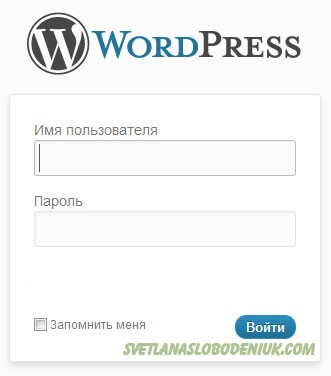
Дело в том, что абсолютно на всех блогах, которые работают на WordPress, эта страница абсолютно одинакова. Находится она всегда по адресу: http://вашблог/login.php , и, любой пользователь, который это знает, с легкостью попадет на страницу входа, а там уже подбирай логин и пароль сколько душе угодно, все равно хозяин блога ничего не замечает (если не позаботился об этом заранее). Вот с этим мы и будем бороться в этой статье.
Как изменить адрес страницы для входа в админ панель Wordpress
Итак, что можно и нужно сделать, чтобы защитить вход в админпанель WordPress?
Прежде всего, старайтесь, чтобы для входа на блог у Вас не использовался стандартный логин ADMIN, который сам wordpress предлагает при установке абсолютно всем пользователям, так как именно под логином ADMIN в первую очередь мошенник будет пытаться попасть на блог. Если wordpress Вы только устанавливаете, то меняйте логин на другой сразу, во время установки wordpress.Если блог у Вас уже работает, то, желательно, логин изменить. Сделать это можно либо через phpMyAdmin на Вашем хостинге, либо через админку wordpress. Во втором случае нужно в админ панели во вкладке «Пользователи» создать нового пользователя с правами администратора (нужен будет другой e-mail для регистрации). А старого пользователя с логином ADMIN удалить, связав при этом все записи блога с вновь созданным пользователем. Если Вы не уверены, что сможете сделать это самостоятельно, обратитесь к тому, кто сможет Вам помочь.
Только не забывайте! Прежде чем сделать какие-то важные изменения на блоге, всегда делайте резервную копию базы данных и файлов блога, для того, чтобы, в случае, если что-то пойдет не так, Вы могли бы все вернуть в рабочее состояниеИтак, с логином разобрались, теперь переходим к самому плагину, который поможет нам защитить вход в админку wordpress.
Плагин называется Login Lock . Скачать его можно введя название в строку поиска, или по этой ссылке с моего блога. Скачиваем, загружаем, устанавливаем и активируем плагин.
Сразу после активации плагина Вас «выбросит» из админки блога. Это значит, что плагин начал свою работу. Перед Вами откроется страница входа, на которой уже будет написано, что Ваш блог защищен плагином Login Lock:
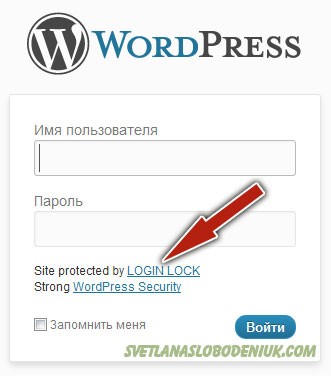
Вводите свой логин и пароль и входите в админку. Теперь нужно зайти на страницу настроек плагина. Все настройки у плагина на английском языке, поэтому я по пунктам расскажу, что к чему. Возможно, когда Вы будете устанавливать, появиться уже русскоязычная версия плагина и Вам будет еще легче разобраться в настройках.
Разбираем по пунктам настройки плагина Login Lock
1. В этом поле будет стоять первая цифра, скорее всего «5». Она означает, что посетителю дается 5 попыток для ввода правильно логина и пароля. Я рекомендую ограничить количество попыток до 3. Вторая цифра — «30», она обозначает, что на эти 5 попыток дается 30 минут времени (рекомендую поставить не больше 20). Третья цифра — «60» обозначает, что, если человек все же вводит логин и пароль неправильно, то его IP адрес будет заблокирован на 60 минут. Все эти настройки можете изменять по своему усмотрению:

2. В этом поле плагин спрашивает нужно ли отправлять администратору блога на email сообщение о том, что была обнаружена попытка подобрать логин и пароль к блогу. Советую поставить «yes».

В этом случае вы будете знать о таких попытках, и к Вам на почту будет приходить сообщение, в котором будет указано, с каким логином пытались войти к Вам на блог, и также указан IP адрес компьютера, с которого была произведена попытка. Я, например, если вижу, что один и тот же IP постоянно пытается зайти ко мне на блог, то просто вношу его IP в «черный список» и больше он мой сайт не увидит. О том, как такой список сделать, я расскажу в другой статье, поэтому не забудьте подписаться на обновления блога. Итак, идем дальше.
3 . Следующая настройка включает или отключает все пункты, которые идут ниже, т.е. если отметить «yes», то ниже идущие настройки будут активны:

4 . В этом пункте нужно отметить, через сколько дней Вам и всем пользователям, которые зарегистрированы на сайте (если такие есть), нужно будет поменять пароль на новый для большей безопасности. При этом на email все придёт сообщение о необходимости смены пароля. Если Вы не хотите менять периодически пароли, то, просто поставьте цифру «0», и эта опция работать не будет:

5 . Минимальное количество символов, из которого будет состоять пароль. Можно поставить до 64 символов, но меньше чем 12 ставить не советую, так как понижается надежность пароля:

6 . Сложность пароля. Для того, чтобы пароль было сложно подобрать он должен состоять не только из букв, но также цифр и различных символов. Плагин предлагает три уровня сложности: легкий, средний и высокий. Конечно, оставляйте «High». Чем сложнее, тем лучше:

7 . Интересная настройка, которая запоминает 5 последних паролей, которые пользователь уже использовал на сайте. Если при очередной смене пароля пользователь попробует установить опять один из старых паролей (если ему, например, лень придумать новый), то плагин не позволит ему это сделать и будет просить установить новый пароль. Если Вы хотите чтобы эта функция работала, то ставьте «Yes»:

А теперь не забудьте, что настройки с 4 по 7 будут работать в том случае, если в настройке № 3 стоит «Yes».
8 . Настройка, которая предлагает «разлогинивать» пользователя, который не проявлял активности на сайте в течение определенного времени. Если, например, поставите «15», то через 15 минут бездействия, пользователя будет «выбрасывать» и ему для входа на сайт нужно будет ввести логин и пароль заново. Если поставите «0», функция работать не будет:

Если Вы что-то из настроек меняли, не забудьте их сохранить, нажав на кнопку «Update Settings»:
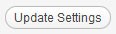
9 . И последняя настройка. Это поле не зря выделено красным цветом, так как пользоваться им нужно только в крайнем случае. Например, если ваш блог был взломан, и есть необходимость срочно изменить пароли Вам и всем зарегистрированным пользователям. В этом случае нужно нажать на кнопку с красной надписью, и всем пользователям на email адрес придут сообщения о необходимости смены пароля для входа на ваш сайт. Вот такая экстренная настройка:
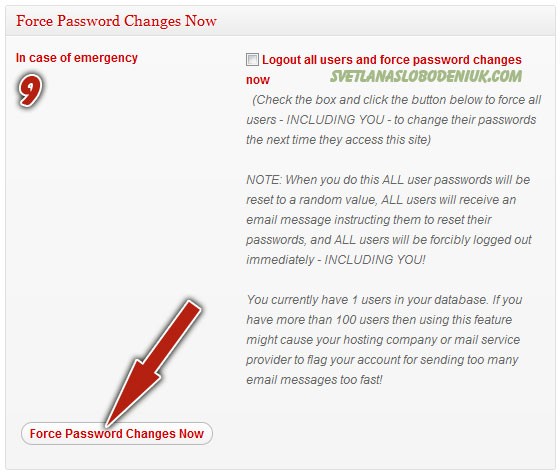
Чуть ниже всех настроек есть еще одно небольшое поле. В этом поле будут отображены IP адреса, которые будут заблокированы на время, которое вы установили в первой настройке. Отображаться они там будут не постоянно, а то время, пока будут заблокированы. Я сделала скрин, когда у меня на блоге плагин заблокировал сразу несколько «редисок», которые пытались пробраться на блог:
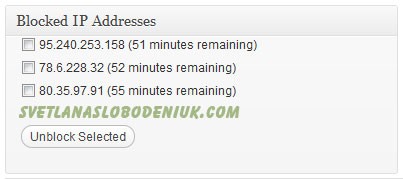
Если напротив IP адресов поставить «галочки», и нажать «Unblock Selected», то выбранные IP адреса будут сразу разблокированы.
Это все что касалось настроек плагина «Login Lock «. Устанавливайте его обязательно, тем более он подходит абсолютно для всех блогов, которые работают на wordpress. Конечно, есть и другие плагины, которые защищают админку, но лично мне понравился этот, поэтому и Вам его рекомендую.
Хотела описать еще способ защиты админки без использования плагинов, но, так как статья и так получилась довольно объемная, опишу данный способ в другой статье, поэтому не забудьте подписаться на обновления блога.
А на сегодня это все о том, как ззащитить вход в админпанель блога, на wordpress при помощи Login Lock. Удачи!